Als fotograaf, of je nu professioneel of hobbyist bent, heb je verschillende vaardigheden om te jongleren en veel hoeden om te dragen; je moet een artiest zijn bij het samenstellen van je fotoscène, technisch bedreven met je camera en instellingen, en in het geval van professionals, een bedreven zakenman die een bedrijf kan onderhouden en klanten consequent tevreden kan stellen.
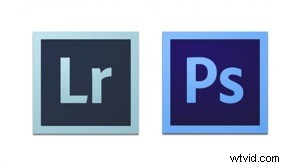
Een van de belangrijkste rollen die je als fotoliefhebber vervult, is die van beeldbewerker. Zelden komen onze foto's rechtstreeks uit de camera precies zoals we ons hadden voorgesteld, dus voordat we ze vrijgeven, moeten we onze foto's door de nabewerkingsfase halen; hier worden onze onbewerkte foto's verbeterd, aangepast, afgezwakt en verscherpt om ons het uiteindelijke beeld te geven dat we willen leveren.
Hoewel we tegenwoordig veel tools tot onze beschikking hebben om ons door deze verwerkingsfase te helpen, is Adobe Photoshop ongetwijfeld sinds de release van de eerste versie in 1990 de moloch van de industrie. De software wordt jaar na jaar door zowel amateurs als professionals gebruikt, en wordt beschouwd als een essentieel onderdeel van de gereedschapskist van de meeste fotografen.
In de daaropvolgende jaren, en de populariteit van digitale fotografie, realiseerde Adobe zich dat er behoefte was aan een tool die meer gericht was op fotografen, en in 2007 bracht het Lightroom uit. Deze workflow-gerichte en beheersoftware is op zichzelf ongelooflijk populair geworden en heeft een enorme aanhang in de hedendaagse industrie.
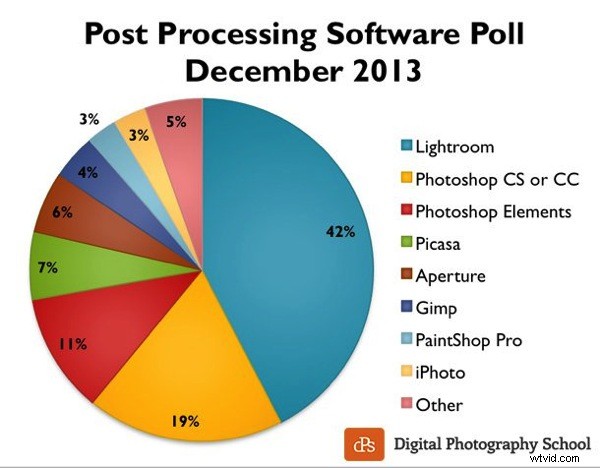
Klik om meer te zien over de onderzoeksresultaten
De voor de hand liggende vraag is dus welk softwarepakket je als fotograaf nodig hebt? Beide titels zijn uitstekend en hebben hun eigen sterke en zwakke punten, dus laten we ze wat gedetailleerder bekijken om te ontdekken welke het beste bij je past!
Wat we nodig hebben in nabewerkingssoftware
Zelden krijgen we een perfect resultaat met een camera waarmee we de nabewerkingsworkflow kunnen omzeilen, en zelfs dan is er bijna altijd enige bewerking nodig om de foto voor te bereiden op verschillende media.
Over het algemeen moeten foto's in grootte worden gewijzigd, worden aangepast voor belichting en contrast, worden bewerkt voor vlekken of andere onvolkomenheden en mogelijk worden afgezwakt of moet het uiterlijk worden gewijzigd door filters, voorinstellingen of andere middelen. Het bestand moet vervolgens worden geëxporteerd in zijn definitieve formaat, klaar voor de klant, afdrukken of voor gebruik op het web.
De sterke punten van Photoshop
- Bewerken op pixelniveau – afbeeldingen die in Photoshop zijn gemaakt of geopend, bestaan uit pixels, de kleine fysieke punten in een rasterafbeelding, en zijn de kleinste adresseerbare elementen in een foto. De software maakt het mogelijk om zelfs op dit kleine niveau te bewerken, wat betekent dat onbeperkte manipulatie mogelijk is. Raster- en vectorafbeeldingen kunnen helemaal opnieuw worden gemaakt.
- Lagen – Met Photoshop kunnen meerdere lagen worden opgeslagen in een hoofdbestand, wat betekent dat u verschillende afbeeldingen of bewerkingen op afzonderlijke lagen kunt bewaren en vervolgens elk van die lagen afzonderlijk kunt verbergen, wijzigen of verbeteren.
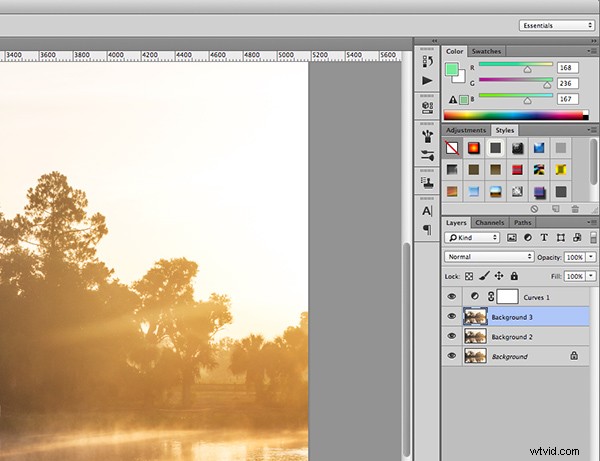
De lagen van Photoshop
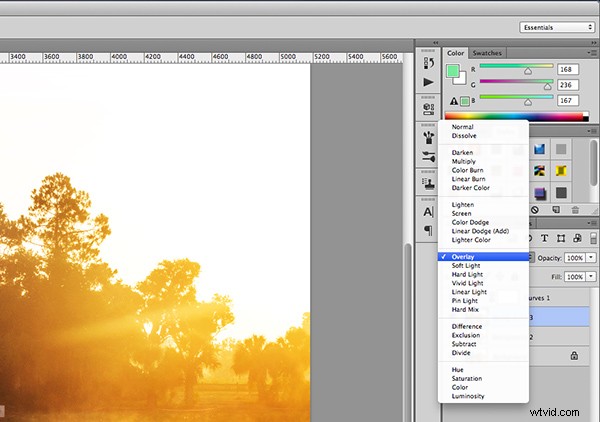
Overvloeimodi voor lagen in Photoshop
- Acties – een uiterst handige functie, met acties kunnen manipulatiestappen aan elkaar worden geketend en vastgelegd, zodat u met een muisklik een volledig bewerkingsproces opnieuw kunt creëren.
- Samenstellen en blenden - vanwege de mogelijkheid om componenten in een afbeelding in lagen te leggen, is het mogelijk om die lagen op unieke manieren samen te voegen. Met maskeren kunt u specifieke delen van de foto beschermen tegen eventuele aanpassingen tot op pixelniveau, simpelweg door het gebied dat u wilt behouden te verven.
- Enorme gereedschapskist - elke progressieve release van Photoshop lijkt steeds meer handige tools in de mix te brengen. Van inhoudbewust vullen, het verminderen van cameratrillingseffecten, fotofilters en automatisch samenvoegen van panoramische afbeeldingen, er is een tool voor bijna elke taak die een fotograaf nodig heeft.
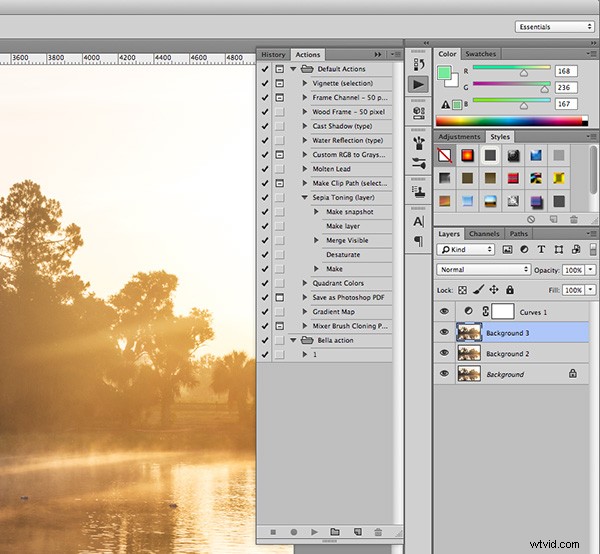
Photoshop-acties
De zwakke punten van Photoshop
- Steilere leercurve - met grote kracht komt ... een steile leercurve. Hoewel je een enorm scala aan tools tot je beschikking hebt, is het iets dat tijd en oefening kost om ze onder de knie te krijgen.
- Geen ingebouwde RAW-bewerking – in tegenstelling tot de oorspronkelijke mogelijkheid van Lightroom om RAW-bestanden rechtstreeks vanaf uw camera te manipuleren, moet Photoshop vertrouwen op een plug-in zoals ACR (Adobe Camera RAW) of iets dergelijks om deze bestanden te importeren en te wijzigen.
- Geen afbeeldingsbeheer - Photoshop is vanaf de grond af opgebouwd om een krachtig hulpmiddel voor het maken en bewerken van afbeeldingen te zijn. Hoewel er tools voor batchimport en -export beschikbaar zijn om sommige aspecten van het proces te vergemakkelijken, is er geen volledig erkend ingebouwd beheer- of workflowsysteem voor fotografen.
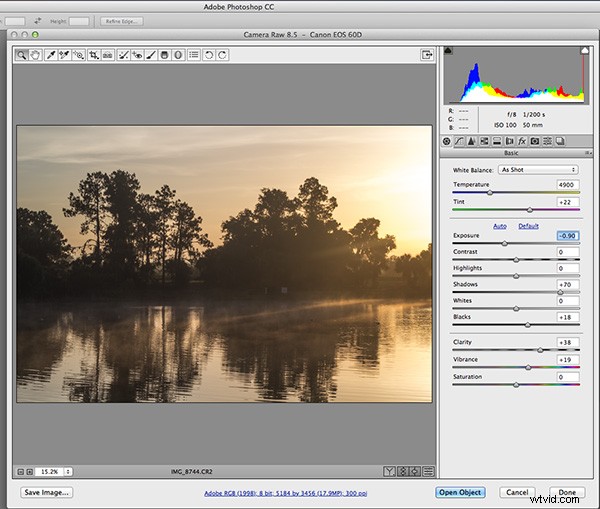
Adobe Camera Raw moet worden gebruikt voor het verwerken van RAW-bestanden in Photoshop
De sterke punten van Lightroom

Ingebouwde RAW-verwerking in Lightroom
- Ingebouwde RAW-bewerking – geen plug-in nodig! Lightroom accepteert standaard RAW-bestanden rechtstreeks van je camera en staat alle bewerkingen toe die je vanuit de software mag verwachten.
- Beeldbeheer en workflow centraal – Lightroom is ontstaan uit de wens om fotografen iets beters te geven om hun fotobibliotheken mee te beheren. Het hele programma is gebaseerd op het creëren van een solide, consistente workflow waarmee u het meeste uit de nabewerkingsfase kunt halen.
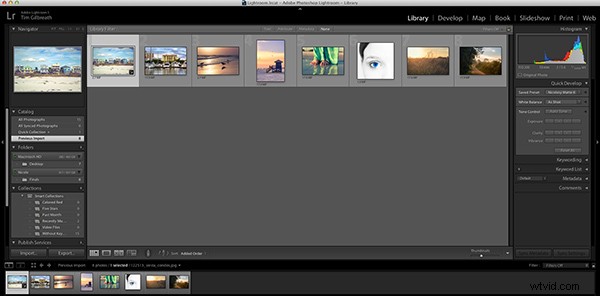
Lightroom's beeldbeheersysteem
- Eenvoudig en gemakkelijk te gebruiken - aangezien Lightroom niet de enorme toolbox heeft die in Photoshop te vinden is, is er VEEL minder te leren. Alles, van de beschikbare tools tot de interface zelf, is eenvoudig en gemakkelijk te manipuleren.
- Voorinstellingen – de droom van een fotograaf; stel je voor dat je de mogelijkheid hebt om belichtingsniveaus, contrast en toning aan elkaar te rijgen en deze vervolgens op te slaan in een handig bestand. Stel je dan voor dat je hier onbeperkte variaties van kunt hebben en deze met een muisklik op elke foto kunt toepassen. Welkom bij de voorinstellingen van Lightroom! Fotografen over de hele wereld delen deze ook online, waardoor je onbeperkte mogelijkheden hebt voor de look en feel van je foto.
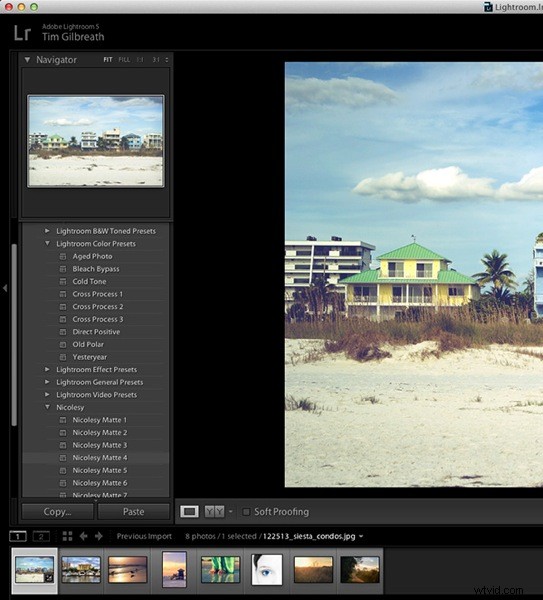
De kracht van de voorinstellingen van Lightroom
De zwakke punten van Lightroom
- Geen geavanceerde bewerkingstools - omdat Lightroom niet bedoeld was als een volledige rastereditor, zijn de meeste bewerkingsfuncties die Photoshop-gebruikers als vanzelfsprekend beschouwen hier niet aanwezig. Met uitzondering van een paar basistools, wil je Photoshop gebruiken in situaties waar zware beeldbewerking nodig is.
- Geen laagbeheer – het krachtige lagensysteem in Photoshop bestaat ook niet. Effecten en aanpassingen kunnen op een afbeelding worden gestapeld, maar er is geen echte scheiding van afbeeldingssegmenten of de mogelijkheid om overvloeimodi te gebruiken.
- Alleen foto's - nogmaals, Lightroom is bedoeld als een workflowsysteem voor fotografen, wat betekent dat je alleen bestaande foto's kunt importeren en wijzigen; er zijn hier geen hulpmiddelen voor het maken van rasters of vectorafbeeldingen zoals in Photoshop. Lightroom is zeker eenrichtingsverkeer.
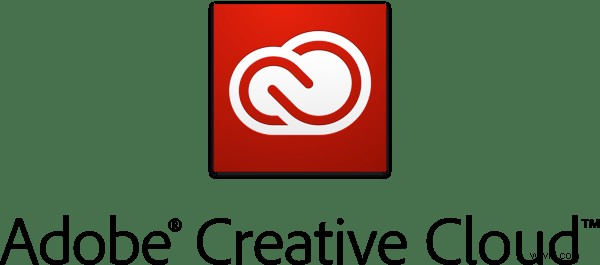
Creative Cloud en prijsmodellen
Photoshop had tot voor kort nog een bijkomend nadeel ten opzichte van Lightroom en dat zou de prijs zijn. In het verleden kon de aanschaf van Photoshop u $ 400 tot $ 900 kosten, afhankelijk van de versie en eventuele kortingen die u zou kunnen gebruiken. Ter vergelijking:Lightroom kan worden gekocht voor minder dan $ 100. De enorme kosten vooraf maakten het kopen van Photoshop een financiële last voor beginnende fotografen met een klein budget.
Die dagen zijn voorbij, dankzij Adobe's geweldige cloud- en abonnementsprogramma. Vanaf de laatste release zijn alle hoofdproducten van Adobe geconverteerd naar cloudgebaseerde programma's en zijn ze allemaal geworteld in het nieuwe Creative Cloud-abonnementsmodel. Over het algemeen geeft $ 20 per maand je onbeperkte toegang tot één Adobe-titel, zoals Photoshop of Lightroom, en voldoende cloudopslag, zodat je toegang hebt tot je bestanden, waar je ook was. $ 50 per maand geeft je toegang tot Adobe's volledige Creative Cloud-suite, wat nogal een deal is.
Dit jaar heeft Adobe echter hun fotografieprogramma onthuld en als je nog niet betrokken bent geweest, wil je misschien een kijkje nemen. Voor minder dan $ 10 per maand geeft Adobe je Photoshop CC EN Lightroom CC, samen met de bovengenoemde cloudopslag. Het is een onverslaanbare deal en elimineert de noodzaak om te kiezen welk beeldprogramma te gebruiken.
Welke is geschikt voor jou?
Aangezien prijzen niet langer een probleem zijn, komt de keuze van welk programma u voor uw fotografiewerk wilt gebruiken neer op wat het belangrijkst voor u is.
Gebruik Lightroom als...
U hecht meer waarde aan een soepele, schone workflow dan aan oneindige controle over het bewerken van uw afbeeldingen. Dat gezegd hebbende, Lightroom is niet traag als het gaat om het verwerken van foto's, en je kunt bijna elke look recreëren met de bedieningselementen die beschikbaar zijn in deze software.
De voorinstellingen bieden een eindeloze reeks stijlen, en duizenden meer zijn beschikbaar op internet. Met de overzichtelijke, efficiënte interface van Lightroom kunt u die meerdere huwelijks- of portretfoto's snel en consistent verwerken en maakt het beheren van al die foto's eenvoudiger dan u zich had kunnen voorstellen.
Gebruik Photoshop als...
Je hebt meer controle over je afbeeldingen nodig. Photoshop kan het allemaal, maar de kosten daarvan zijn natuurlijk een hogere leercurve. Snelle voorinstellingen zijn niet wat het programma het beste doet; in plaats daarvan biedt het volledige beeldbewerking met maskers, lagen en een groot aantal andere tools, waardoor je alle opties hebt die je ooit nodig zou kunnen hebben.
Aan het eind van de dag...
BEIDE titels kunnen een integraal onderdeel zijn van de nabewerkingsworkflow. Zoals al het andere hebben ze allebei sterke en zwakke punten. Gelukkig kun je met Adobe's geweldige nieuwe Creative Cloud-abonnementsmodel genieten van beide programma's en de voordelen van elk gebruiken in je workflow, zonder je bank te verslaan.
Bekijk deze dPS-artikelen voor meer informatie en tutorials over beide programma's:
- Krijg Lightroom en Photoshop voor minder dan $ 10 per maand
- Bespaar tonnen bewerkingstijd met Lightroom-voorinstellingen
- Een beknopte handleiding voor het ontwikkelen van voorinstellingen voor Lightroom
- 4 snelle tips om het meeste uit Lightroom-voorinstellingen te halen
- Foto's converteren naar zwart-wit in Lightroom
- Verbeter uw afbeeldingen met het Lightroom-hulpprogramma voor gegradueerde filters
- 3 eenvoudige stappen met Photoshop om uw afbeeldingen POP te maken
- Tien go-to-bewerkingstips voor het gebruik van Photoshop
- 6 veelgebruikte en verwarde tools in Photoshop uitgelegd
- Van kleur veranderen in Photoshop
- Photoshop-zelfstudie:ogen kleuren, helderder maken en scherper maken
